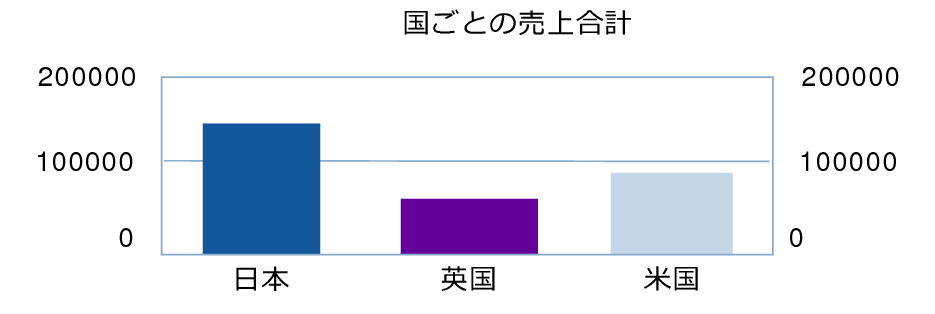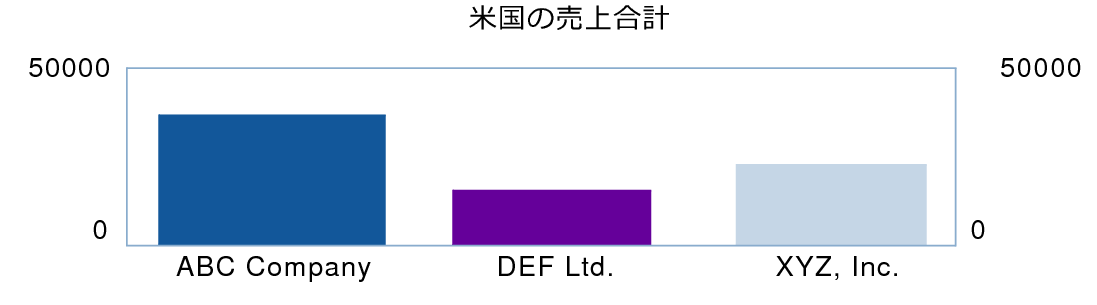レイアウトモードでのグラフの作成と編集
|
1.
|
|
•
|
レイアウトを開きます。レイアウトとレポートの作成と管理を参照してください。必要に応じて、レイアウトパートのサイズを変更してグラフのスペースを確保します。レイアウトパートのサイズ変更を参照してください。
|
|
•
|
|
2.
|
[グラフ設定] ダイアログボックスが表示されます。右側のグラフインスペクタで設定を変更するグラフを修正できます。プレビューにより[グラフ設定] ダイアログボックスでより効率的に作業できます。グラフプレビューの使用を参照してください。
|
グラフ軸の書式設定および拡大縮小設定を参照してください。
|
|
|
3.
|
[終了] をクリックします。
|
|
4.
|
|
3.
|
[終了] をクリックして[グラフ設定] ダイアログボックスを閉じます。
|
|
4.
|
|
1.
|
|
2.
|
グラフインスペクタで、[グラフ] をクリックします。
|
•
|
|
•
|
グラフインスペクタで、[データソース] をクリックします。
|
•
|
|
•
|
|
•
|
X 軸またはカテゴリラベルをサブカテゴリ(会社)に設定する
|